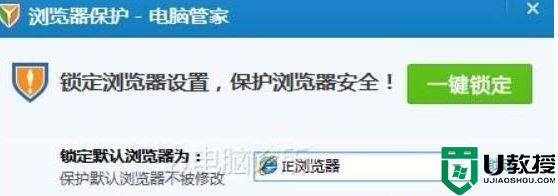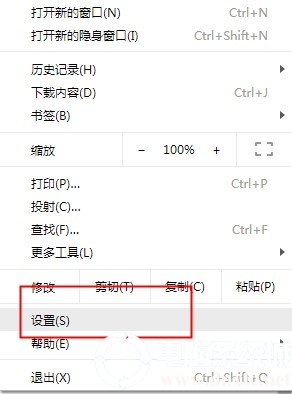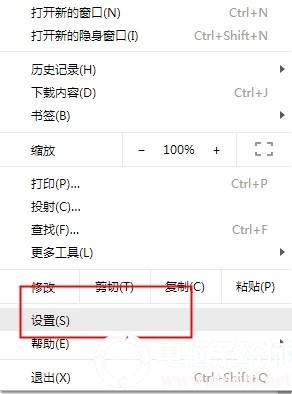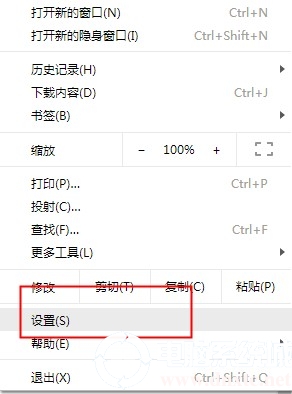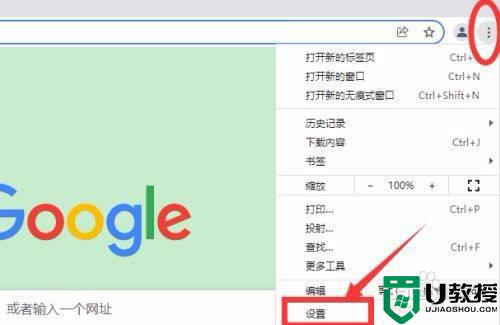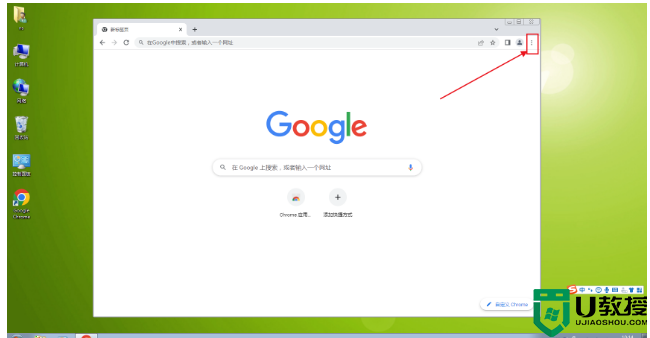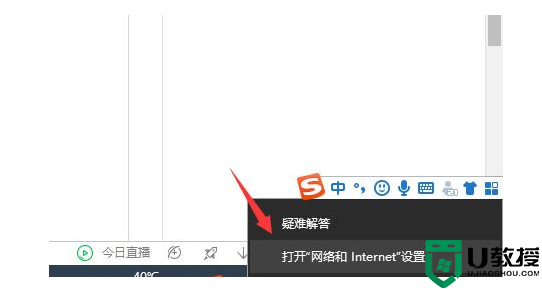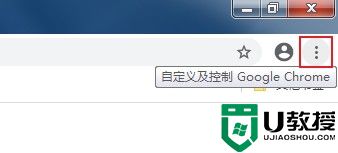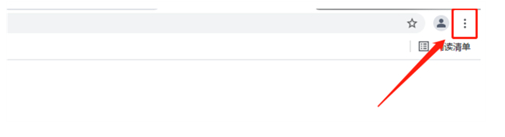谷歌浏览器怎么设置主页?谷歌浏览器首页设置方法
时间:2023-04-13作者:admin
谷歌浏览器怎么设置主页?谷歌浏览器是一款超好用的自由开放的浏览器,所以其用户量也超大。但是不少用户反应不知道如何修改谷歌浏览器的首页,想将其设置为自己经常使用的首页该怎么操作呢?在本文中小编给大家分享下谷歌浏览器自定义主页的设置方法。
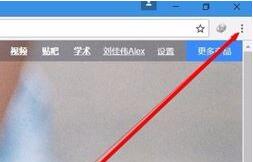
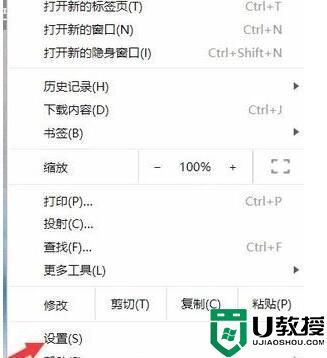
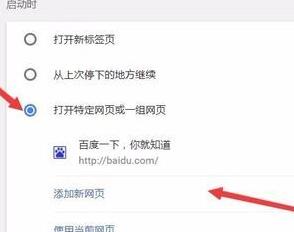
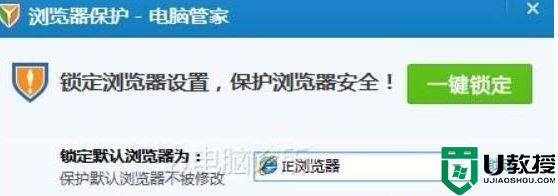
谷歌浏览器主页设置方法:
1、打开谷歌浏览器,点击右上角三个点如图:
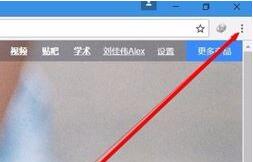
2、在展开项的菜单中选择【设置】;
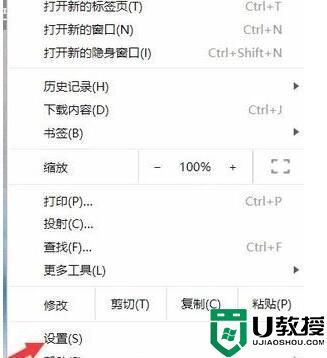
3、启用显示主页按钮,并将其设定为打开指定网页,输入需要设置主页的网址;
4、滑到下方,选择启动时打开特定网址,输入网址;
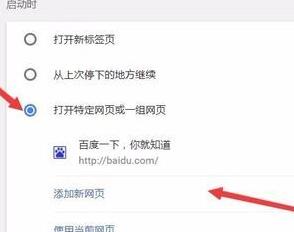
5、如果还是无法更改被篡改的主页,建议下载电脑安全之类软件,比如百度安全卫士,进行全面体检并修复主页